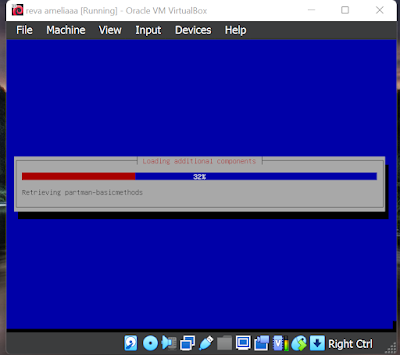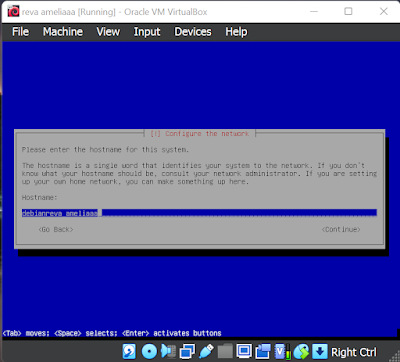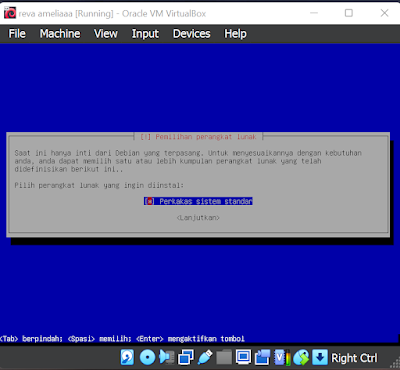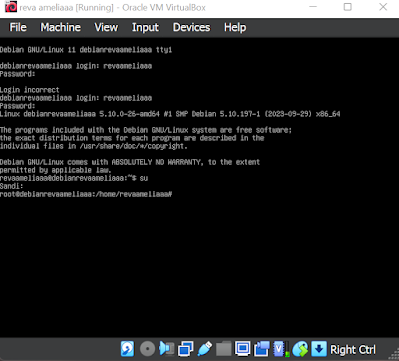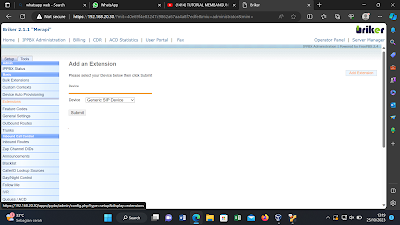A. PENGERTIAN
Asterisk adalah software implementasi dari telepon private branch exchange (PBX) yang memungkinkan telepon yang tersambung untuk melakukan panggilan ke satu sama lain, dan untuk terhubung ke layanan telepon lainnya
Asterisk dirilis dengan model lisensi ganda, menggunakan GNU General Public License (GPL) sebagai lisensi perangkat lunak bebas dan lisensi perangkat lunak proprietary untuk mengizinkan pemegang lisensi untuk mendistribusikan proprietary , komponen sistem yang tidak dipublikasikan.
Asterisk diciptakan pada tahun 1999 oleh Mark Spencer dari Digium . Awalnya dirancang untuk Linux, Asterisk berjalan pada berbagai sistem operasi, termasuk NetBSD, OpenBSD, FreeBSD, MacOS, dan Solaris, dan dapat diinstal dalam sistem embedded berdasarkan OpenWRT dan flash drive.
B. FITUR
Asterisk diciptakan pada tahun 1999 oleh Mark Spencer dari Digium. Awalnya dirancang untuk Linux, Asterisk berjalan pada berbagai sistem operasi, termasuk NetBSD, OpenBSD, FreeBSD, MacOS, dan Solaris, dan dapat diinstal dalam sistem embedded berdasarkan OpenWRT dan flash drive .
Asterisk mendukung beberapa standar voice over IP protokol, termasuk Session Initiation Protocol (SIP), Media Gateway Control Protocol (MGCP), dan H.323 . Asterisk mendukung sebagian besar telepon SIP, bertindak baik sebagai registrar dan back-to-back agen pengguna, dan dapat berfungsi sebagai gateway antara telepon IP dan public switched telephone network (PSTN) melalui T atau interface E-carrier atau kartu FXO analog. Inter-Asterisk eXchange (IAX) protokol, RFC 5456, asli Asterisk, memberikan efisien trunking panggilan antara Asterisk PBXes, selain mendistribusikan beberapa logika konfigurasi. Banyak penyedia layanan VoIP mendukungnya untuk panggilan selesai ke PSTN, sering karena mereka sendiri telah dikerahkan Asterisk atau menawarkan sebagai aplikasi host. Beberapa telepon juga mendukung protokol IAX.Mendukung berbagai layanan telepon tradisional dan VoIP, Asterisk memungkinkan deployers untuk membangun sistem telepon, atau bermigrasi sistem yang ada untuk teknologi baru.
C. PRODUK TURUNAN
1. AskoziaPBX , garpu dari m0n0wall proyek, menggunakan software Asterisk PBX untuk mewujudkan semua fungsi telepon.
2. Elastix menggunakan Asterisk, HylaFax, Openfire dan Postfix untuk menawarkan fungsi PBX, faks, instant messaging dan email, masing-masing.
3. FreePBX, open-source antarmuka pengguna grafis, bundel Asterisk sebagai inti dari yang FreePBX Distro
4. LinuxMCE bundel Asterisk untuk menyediakan telepon; ada juga versi tertanam dari Asterisk untuk OpenWRT router.
5. PBX di Flash / luar biasa PBX dan Trixbox yang PBXes software berdasarkan Asterisk.
SUMBER :
https://en.wikipedia.org/wiki/Asterisk_%28PBX%29
Komunitas Asterisk telah menjadi pemberi pengaruh teratas dalam VoIP dengan duta besar dan kontributor dari seluruh penjuru dunia. Yang memimpin upaya ini adalah pengembang terampil dan berdedikasi yang menyumbangkan ribuan baris kode dan fitur mutakhir ke Asterisk. Berkat komunitasnya, Asterisk kini menjadi yang terdepan dalam pengembangan VoIP open source dan mengubah pasar telekomunikasi dengan kecepatan yang sangat tinggi.
Digium dan Komunitas Asterisk ingin mengaktifkan dan mendorong talenta pengembangan Asterisk baru. Pengembang yang tertarik harus meninjau sumber daya ini dan memutuskan bagaimana mereka ingin berkontribusi pada revolusi Asterisk.
Pengembang seperti apa Anda?
Integrator Asterisk atau penyedia Solusi
Jika Anda ingin mempelajari Asterisk dan membangun aplikasi serta solusi dengannya, Anda dapat mengunjungi bagian Memulai . Di sana, Anda akan membaca tentang berbagai aplikasi Asterisk dan mengetahui cara memulai perjalanan Anda menjadi ahli Asterisk.
Pengembang sumber tanda bintang
Semua yang perlu Anda ketahui tentang pengembangan Asterisk terdapat di Asterisk Wiki . Jika Anda sudah tahu apa yang Anda cari, langsung saja selami . Di bawah ini, Anda akan menemukan beberapa tips berguna untuk mengarahkan Anda ke tempat yang tepat.
Dasar-dasar pengembangan Asterisk
Dapatkan kode sumber
Ada dua cara untuk mendapatkan akses ke kode sumber Asterisk: bola tar dari halaman unduh untuk rilis cabang terbaru dan kandidat rilis, lalu GitHub untuk sumber terbaru di cabang atau trunk tertentu. Jika Anda ingin menyumbangkan sumber, maka GitHub adalah pilihan yang tepat.
Pedoman pengkodean dan praktik terbaik
Jika Anda sudah familiar dengan Asterisk dan memiliki kode sumbernya, Anda mungkin ingin mulai membuat kode. Pedoman pengkodean Asterisk mencakup informasi referensi, praktik terbaik, dan informasi berguna lainnya bagi pengembang. Anda dapat menemukan semua informasi ini di bagian pengembangan Asterisk Wiki.
Mengirimkan kode ke proyek
Tinjauan sejawat yang baik biasanya menghasilkan kode kualitas. Setelah Anda membaca pedoman pengkodean dan benar-benar menulis beberapa kode, Anda mungkin ingin mengirimkan PR .
Setelah ditinjau dan diuji, persetujuan komunitas dan tim inti melalui GitHub akan memungkinkan kode tersebut digabungkan ke dalam proyek.
Berhubungan dengan pengembang lain
Pengembang Asterisk tidak bekerja dalam ruang hampa. Orang-orang yang mengetahuinya dan sehari-hari bekerja dengannya berkolaborasi di berbagai tempat. Secara online, Anda akan menemukannya terutama di milis asterisk-dev dan saluran IRC #asterisk-dev. Anda akan bertemu langsung dengan mereka di AstriDevCon , AstriCon (Konferensi Pengguna Asterisk) dan grup pengguna serta acara terkait Asterisk lainnya . Anda mungkin ingin membaca lebih lanjut tentang milis dan saluran IRC sebelum bergabung.
Siklus Hidup Asterisk
Asterisk telah ada sejak tahun 1999 dan merupakan platform yang matang. Mayoritas fitur umum dan fungsionalitas yang diinginkan dalam platform telekomunikasi telah diimplementasikan ke dalam Asterisk. Meskipun demikian, mengingat betapa cepatnya perubahan teknologi; dukungan untuk protokol, perangkat, dan lingkungan baru ditambahkan secara berkala. Perbaikan bug dan keamanan sedang berlangsung tergantung pada versi tertentu dari Asterisk yang didukung.
Saat Anda mempertimbangkan versi Asterisk mana yang akan digunakan atau dikembangkan, Anda sebaiknya meninjau halaman versi Asterisk di Asterisk Wiki untuk melihat apa yang saat ini didukung dan untuk berapa lama.
Versi Asterisk yang akan datang dibahas selama sesi perencanaan yang diadakan setiap tahun di AstriDevCon , yang diadakan bersamaan dengan konferensi pengguna AstriCon tahunan. AstriDevCon pada dasarnya adalah diskusi pengembangan Asterisk sehari penuh. Keputusan perencanaan dan strategi proyek lainnya terjadi sepanjang tahun, dan sering didiskusikan di milis dan saluran IRC .
SUMBER :
https://www.asterisk.org/community/developers/




/https://assets-pergikuliner.com/uploads/image/picture/1162105/picture-1542965278.jpg)